إصلاح Android يبدأ في تحسين التطبيق 1 من 1
نشرت: 2022-06-13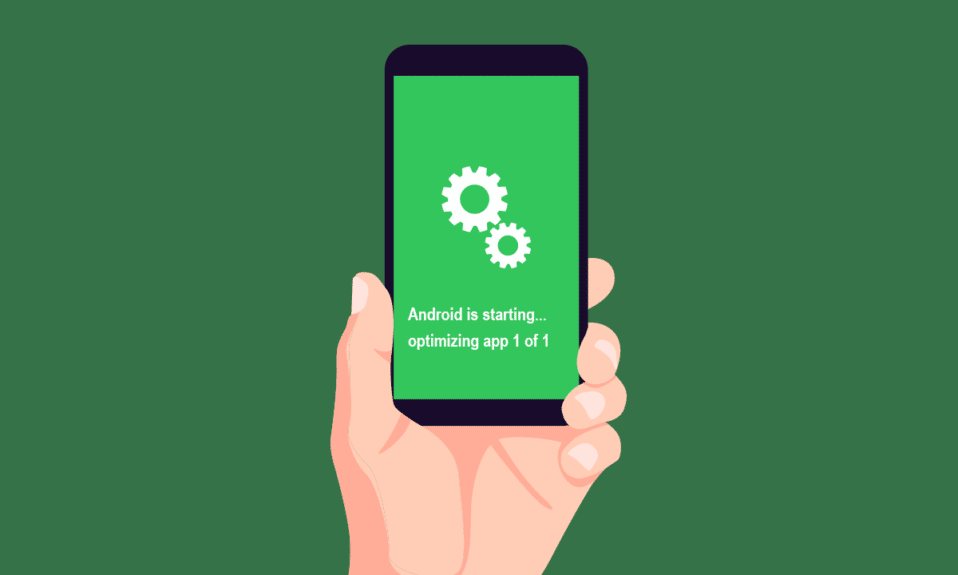
يوجد أكثر من 70٪ من مستخدمي Android حول العالم. هذا العدد الهائل كافٍ للإشارة إلى أن Android هو بالفعل رئيس في نظام تشغيل الأجهزة المحمولة. في الآونة الأخيرة ، كانت هناك تقارير عن تحسين مشكلات التطبيق 1 من 1 في الهواتف الذكية. يحدث هذا عادةً عندما يقوم مستخدم Android بإعادة تشغيل هاتف ذكي ، ويستغرق تحسين التطبيقات حوالي 5-10 دقائق. إذا كنت تتعامل أيضًا مع نفس المشكلة ولا تدرك تحسين معنى التطبيق ، فأنت في المكان الصحيح. نقدم دليلًا مثاليًا لمساعدتك على معرفة كيفية إصلاح نظام Android ، حيث بدأنا في تحسين مشكلة التطبيق 1 من 1 وأهمية التحسين.
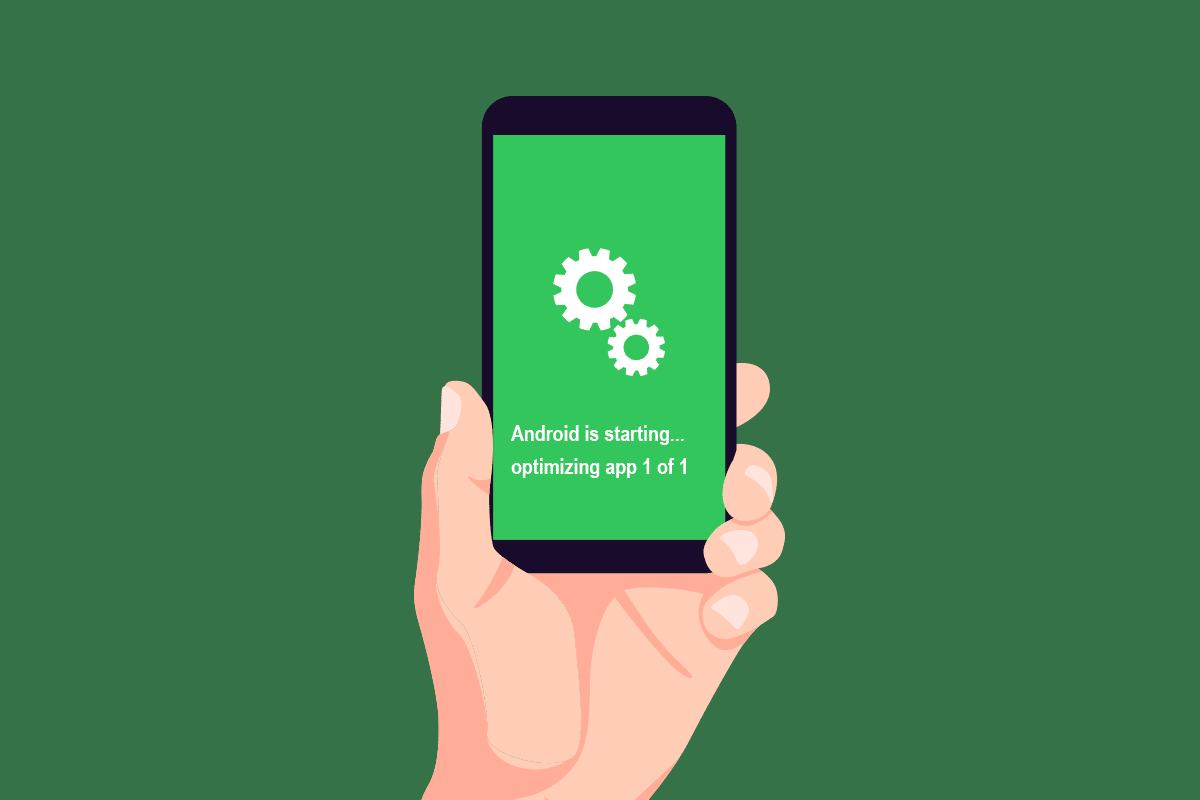
محتويات
- كيفية إصلاح Android تبدأ في تحسين التطبيق 1 من 1
- لماذا التحسين مطلوب؟
- الأسباب الكامنة وراء مشكلة تحسين التطبيق
- الطريقة الأولى: إعادة التشغيل بدون توصيل الشاحن
- الطريقة 2: إلغاء تثبيت التطبيقات الحديثة
- الطريقة الثالثة: أعد إدخال بطاقة SD
- الطريقة الرابعة: إعادة تعيين إعدادات الشبكة
- الطريقة الخامسة: مسح قسم ذاكرة التخزين المؤقت
- الطريقة 6: إعادة التشغيل في الوضع الآمن
- الطريقة 7: إجراء إعادة ضبط المصنع
- الطريقة 8: اتصل بدعم العملاء
كيفية إصلاح Android تبدأ في تحسين التطبيق 1 من 1
إذا رأيت بشكل متكرر خطأ تحسين التطبيق 1 من 1 على Android ، فأنت تريد معرفة معنى تحسين التطبيق. لتوضيح شكوكك ، دعونا نناقشها بإيجاز:
- يعني تحسين التطبيقات إنشاء إصدار أفضل ومحسّن من التطبيقات بحيث يمكن تشغيلها وتشغيلها بشكل أسرع.
- يساعد تحسين التطبيقات أيضًا على تشغيلها بشكل أسرع . إنه يعزز موثوقيتها وطول عمرها وإنتاجيتها وكفاءتها تمامًا.
- يوفر تحسين التطبيقات أفضل تصميم ممكن للتطبيقات الموجودة على هاتفك الذكي.
لماذا التحسين مطلوب؟
ربما تكون الحاجة إلى التحسين محل شك كل مستخدمي Android. من سبب حاجتهم إليه إلى الاختلاف الذي يحدثه على هواتفهم الذكية وتطبيقاتهم ، يريد المستخدمون معرفة كل شيء. إذا كنت تتساءل أيضًا عن نفس الشيء ، فدعنا نطلعك على بعض المحترفين لتحسين التطبيق 1 من 1.
- يؤدي تحسين التطبيقات على هواتف Android إلى زيادة سرعتها . يساعد على تشغيل التطبيقات بشكل أسرع. أيضًا ، يصبح بدء تشغيل التطبيقات وإغلاقها أسرع.
- يعمل تحسين التطبيقات أيضًا على تسريع عملية تمهيد Android . يساعد النظام على فتح التطبيقات. وبالتالي ، يستغرق الأمر وقتًا أقل للقيام بذلك.
- يتوقف تجميد التطبيقات بمجرد تحسينها ، مما يؤدي إلى تحسين الأداء العام للتطبيقات.
- يؤدي تحسين التطبيقات قبل التشغيل إلى تقليل حمل ذاكرة الوصول العشوائي وزيادة عمر البطارية .
- يقترح تحسين معنى التطبيق أيضًا مسح ذاكرة الوصول العشوائي . تعمل ذاكرة الوصول العشوائي كتخزين الملفات ، كما أن تخليصها يعني تحميل أقل على الجهاز بسبب المساحة الخالية ، مما يؤدي إلى العمل السلس للهاتف الذكي.
الأسباب الكامنة وراء مشكلة تحسين التطبيق
حان الوقت لإلقاء بعض الضوء على سبب بدء Android في تحسين التطبيق 1 من 1.
- تحدث المشكلة عادةً عند تحديث Android . هذا يعني أنه يتم تحديث التطبيقات أيضًا ، وعندما تبدأ جميعها في وقت واحد أثناء إعادة التشغيل ، يمكن أن تحدث مشكلة تحسين التطبيق 1 من 1.
- يمكن أن تؤدي التطبيقات غير المناسبة لجهاز Android أيضًا إلى التسبب في تحسين مشكلات التطبيق في كل مرة تقوم فيها بإعادة تشغيل جهازك.
- سبب آخر للمشكلة هو عدم اكتمال تثبيت التطبيق أو مشكلة في التطبيق الذي تم تنزيله .
- في بعض الأحيان ، يمكن كسر التطبيق ، مما يتسبب في حدوث مشكلة في تحسين التطبيق بجهاز Android عند إعادة التشغيل.
يمكن مواجهة تحسين مشكلات التطبيق على أي جهاز يعمل بنظام Android ، مهما كان طراز الهاتف الخاص به. يمكنك اتباع دليل استكشاف الأخطاء وإصلاحها للهواتف الذكية التي تعمل بنظام Android لإصلاح الخطأ.
ملاحظة : نظرًا لأن الهواتف الذكية لا تحتوي على نفس خيارات الإعدادات ، وتختلف من مصنع لآخر ، لذا تأكد من الإعدادات الصحيحة قبل تغيير أي منها. يتم تنفيذ الخطوات المذكورة أدناه على Vivo 1920 بإصدار Android محدث.
الطريقة الأولى: إعادة التشغيل بدون توصيل الشاحن
إذا تم توصيل جهاز Android الخاص بك بشاحن أثناء إعادة تشغيله ، فقد يتسبب ذلك في تحسين خطأ التطبيق. ومن ثم ، لتجنب ذلك ، يُنصح بفصل الجهاز قبل إعادة تشغيله أو إعادة تشغيله.
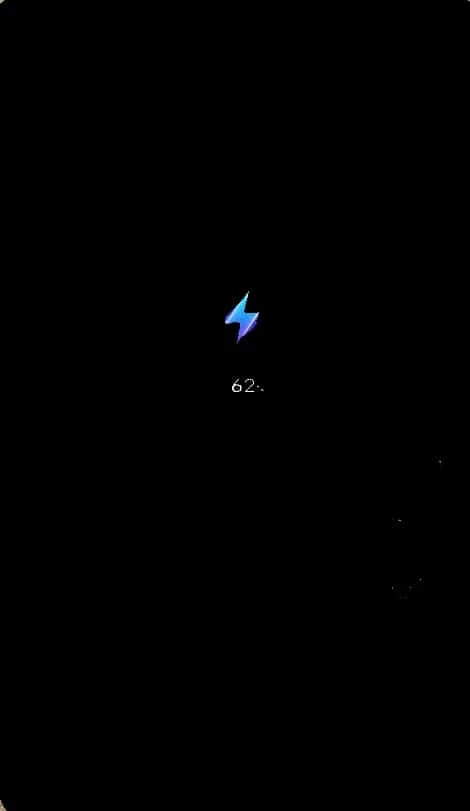
الطريقة 2: إلغاء تثبيت التطبيقات الحديثة
إذا كنت تواجه مشكلة تحسين التطبيق مؤخرًا ، فقد يرجع ذلك إلى التطبيق (التطبيقات) التي تم تنزيلها مؤخرًا. لذلك ، إذا قمت بتثبيت أي تطبيق منذ وقت ليس ببعيد ، فمن المقترح أن تقوم بإلغاء تثبيته. للقيام بذلك ، اتبع الخطوات الواردة أدناه.
1. افتح الإعدادات على هاتفك الذكي.
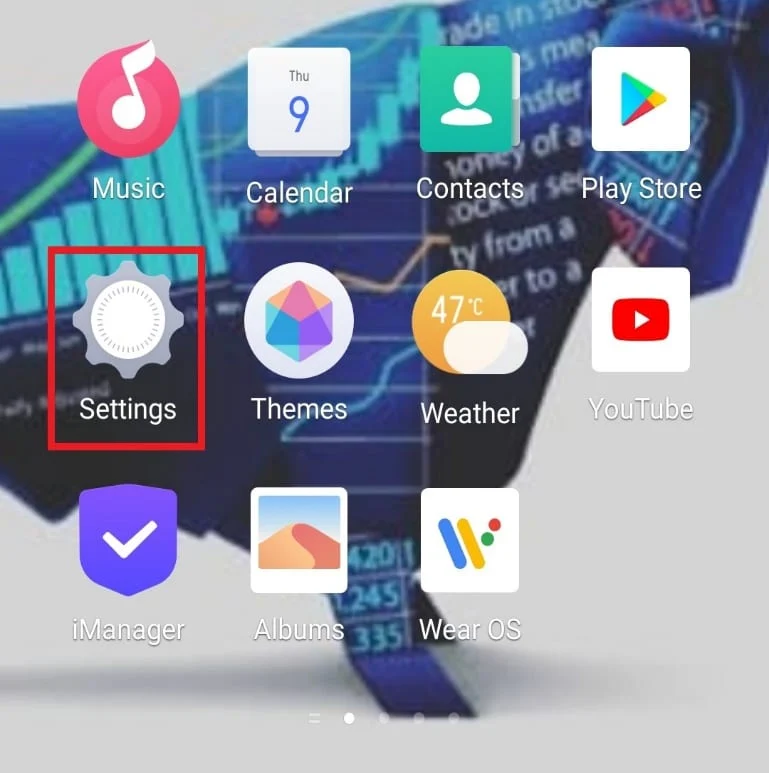
2. حدد وانقر على التطبيقات والأذونات .
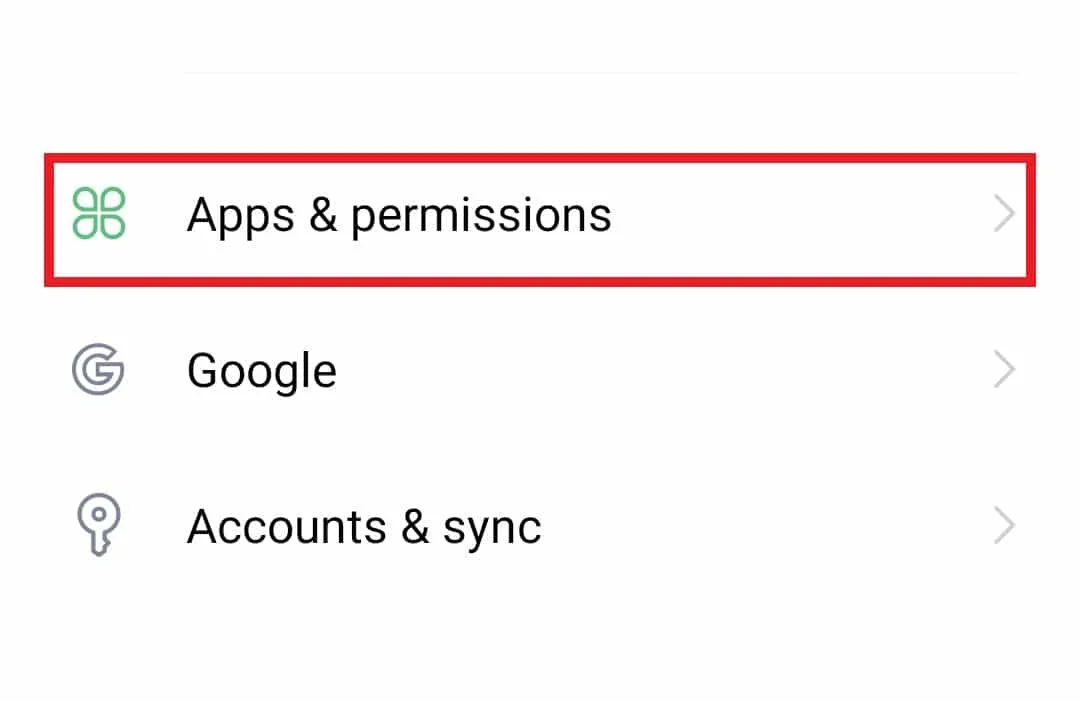
3. اضغط على مدير التطبيقات .
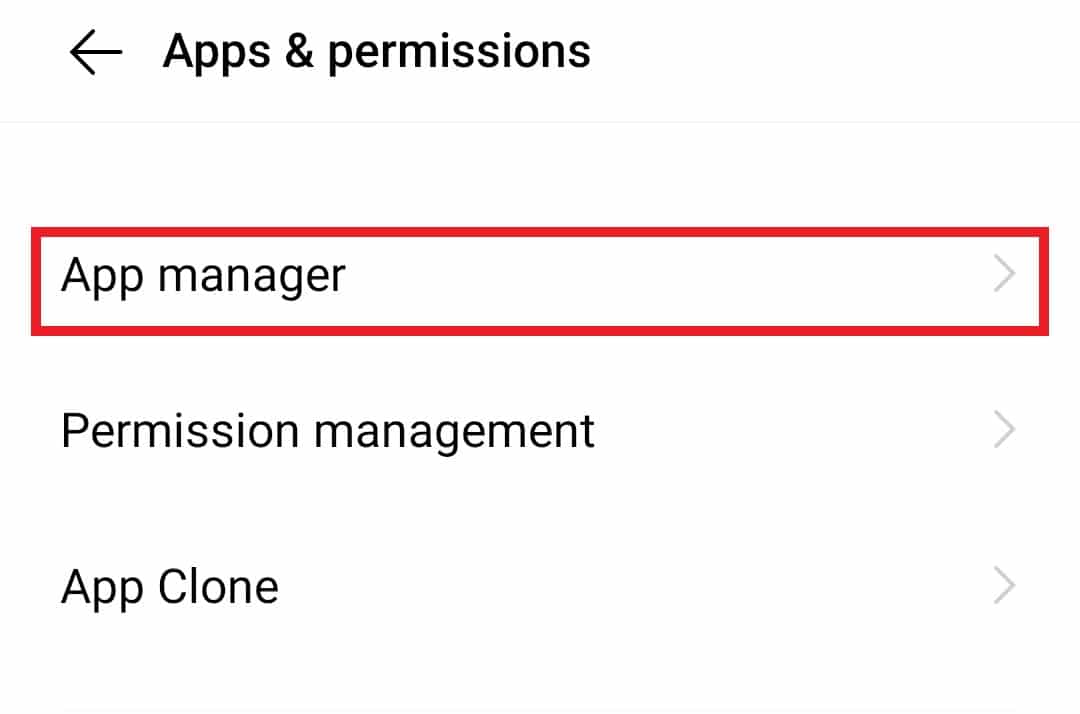
4. ثم اضغط على التطبيق المثبت مؤخرًا.
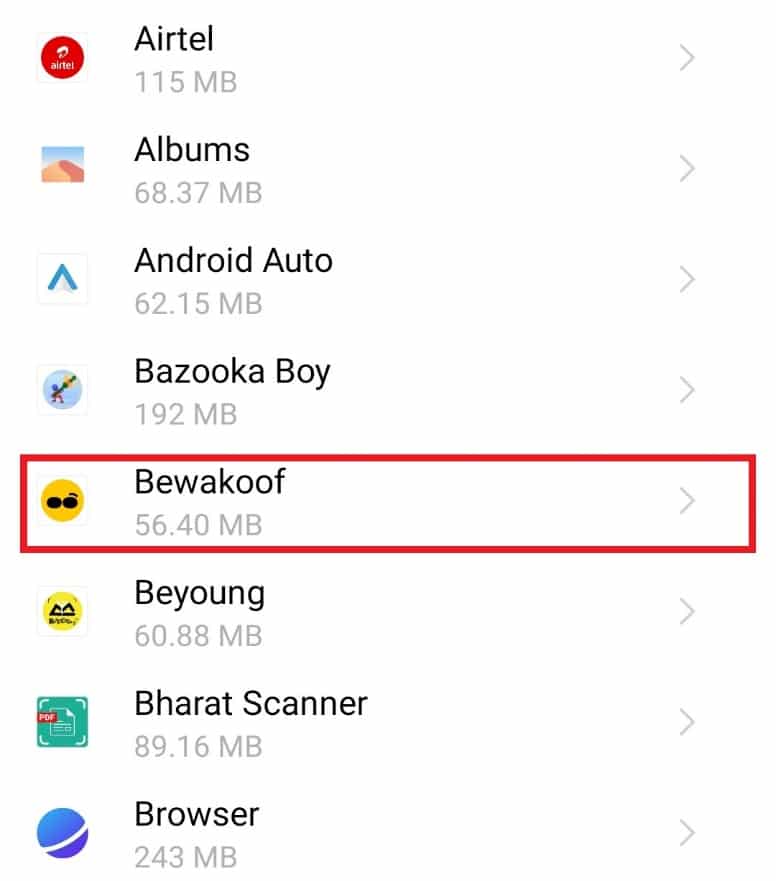
5. الآن ، اضغط على إلغاء التثبيت .
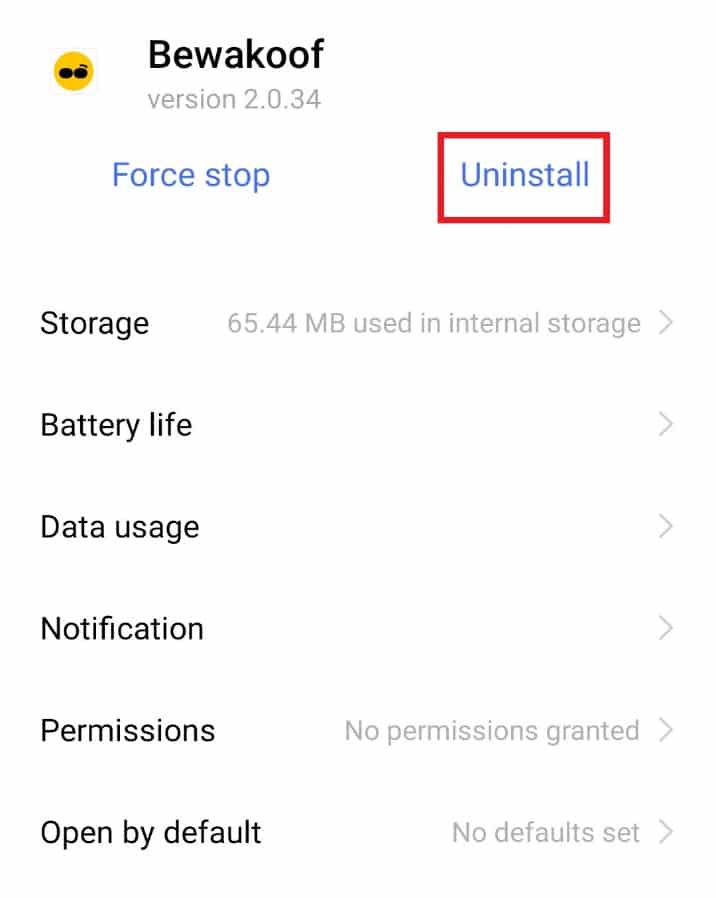
6. قم بتأكيد النافذة المنبثقة بالنقر فوق موافق .
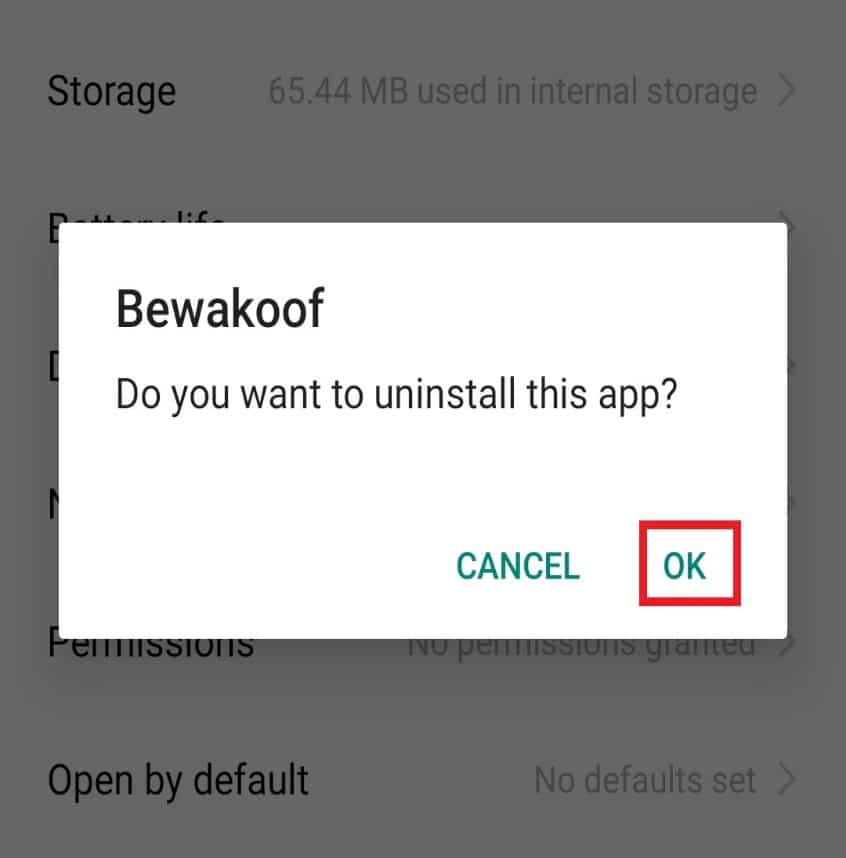
اقرأ أيضًا: كيفية إظهار التطبيقات على Android
الطريقة الثالثة: أعد إدخال بطاقة SD
إذا كانت لديك بطاقة SD على جهاز Android الخاص بك ، فقد تكون إزالتها بمثابة حل لمشكلة تحسين التطبيق. يمكن أن تحتوي بطاقة SD على هاتفك على خطأ يمكن أن يتداخل مع هاتفك. ومن ثم ، فإن إزالته ثم إعادة إدخاله يمكن أن يكون مفيدًا.
1. اسحب المقبس من أحد جانبي الهاتف.
2. أخرج بطاقة SD منه.

3. بعد بضع ثوانٍ ، أعد إدخاله في المقبس وادفعه مرة أخرى في الهاتف.
4. أخيرًا ، أعد تشغيل جهازك .
الطريقة الرابعة: إعادة تعيين إعدادات الشبكة
يمكن أن تساعدك إعادة تعيين إعدادات الشبكة على جهازك في حل مشكلة تحسين التطبيق التي تواجهها في كل مرة أثناء إعادة تشغيل هاتفك. تعمل هذه الطريقة على إعادة تعيين إعدادات بيانات الجوال و Wi-Fi و Bluetooth ، والتي تبين أنها مفيدة للمستخدمين الذين يواجهون المشكلة.
1. افتح "الإعدادات" على هاتفك.
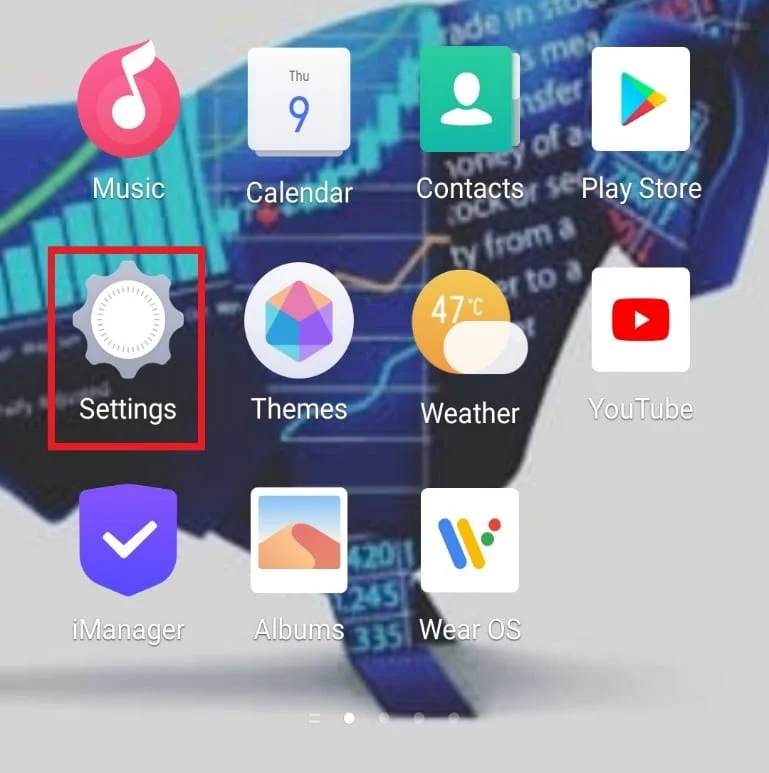

2. حدد موقع وانقر على إدارة النظام .
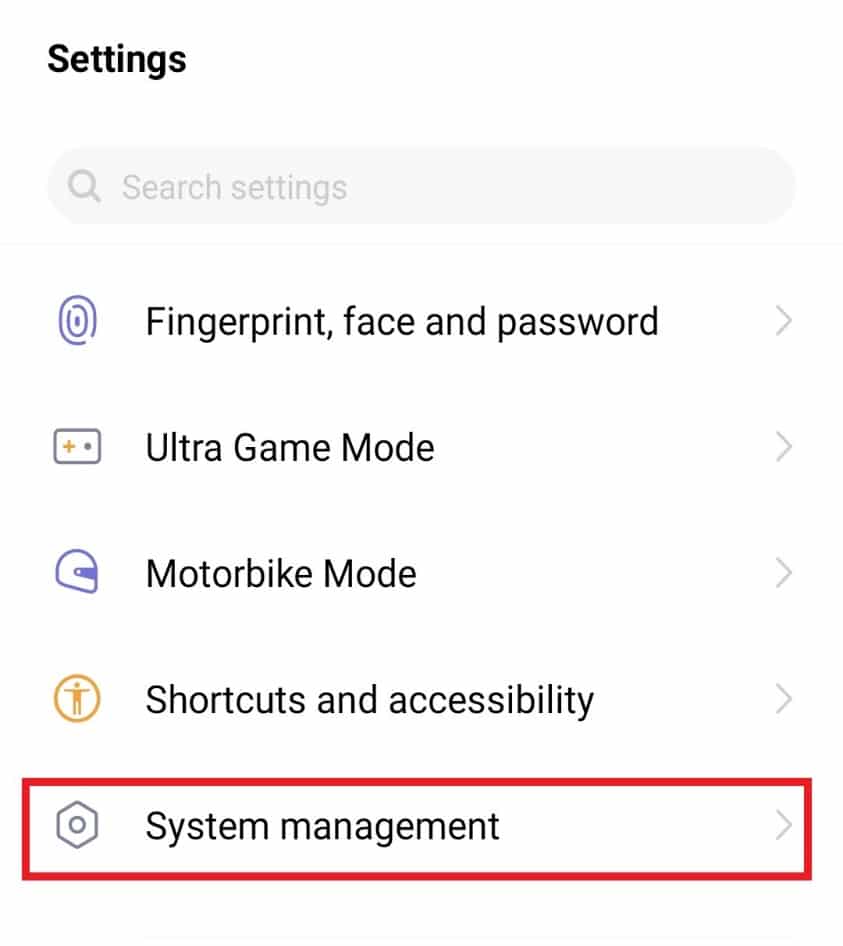
3. اضغط على النسخ الاحتياطي وإعادة التعيين فيه.
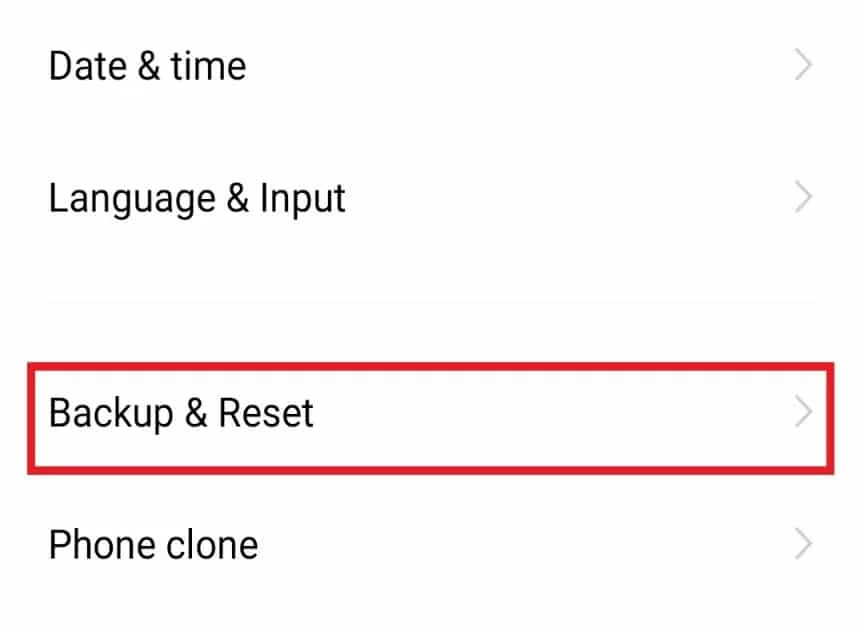
4. ثم انقر فوق "إعادة تعيين إعدادات الشبكة" .
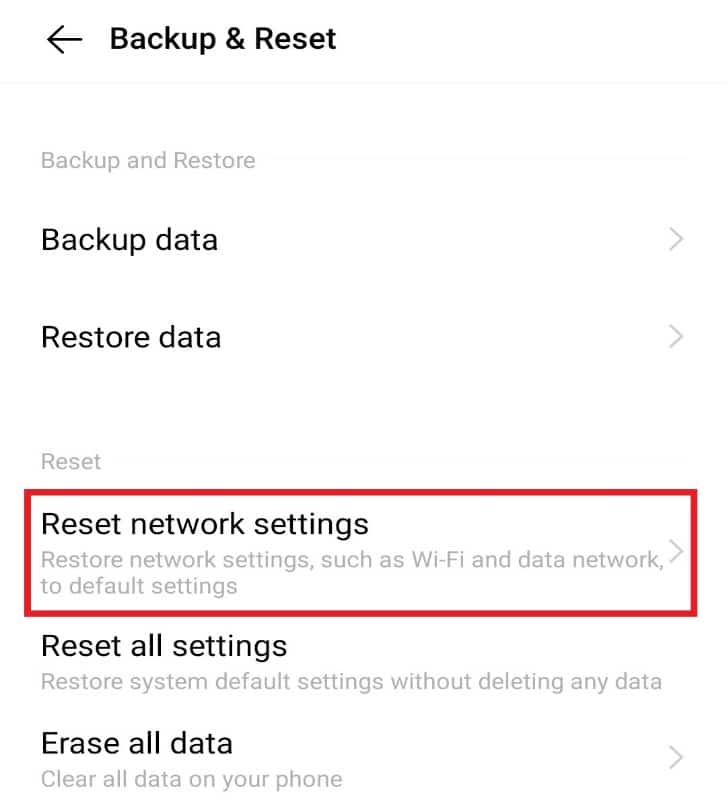
5. بعد ذلك ، اضغط على إعادة ضبط الإعدادات .
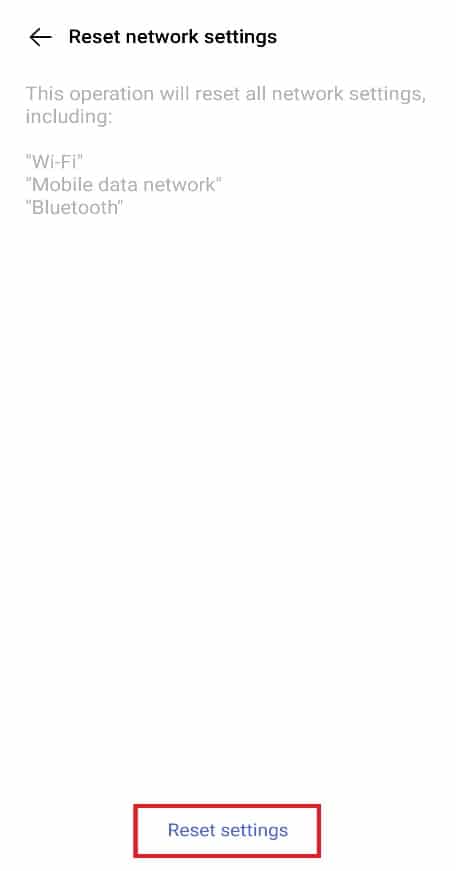
6. الآن ، اضغط على إعادة تعيين الإعدادات مرة أخرى في الجزء السفلي للتأكيد .
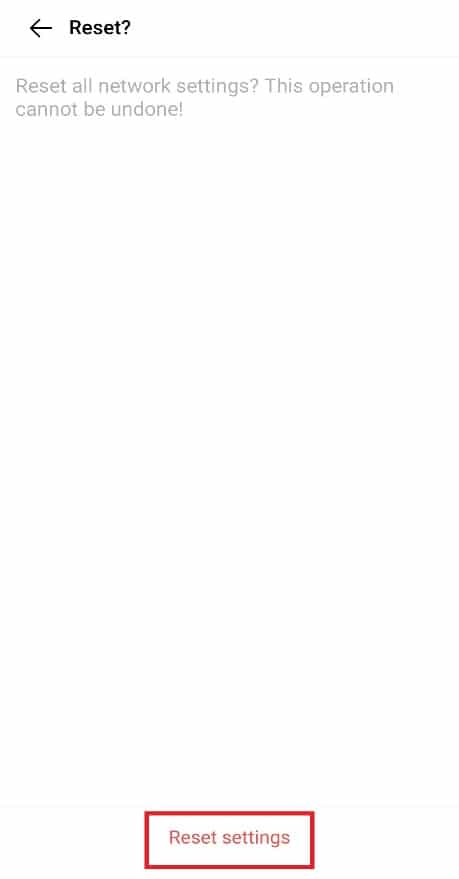
اقرأ أيضًا: إصلاح خطأ مصادقة Android Wi-Fi
الطريقة الخامسة: مسح قسم ذاكرة التخزين المؤقت
هناك طريقة أخرى يختارها العديد من مستخدمي Android وهي مسح ذاكرة التخزين المؤقت من أجهزتهم. تحتوي ذاكرة التخزين المؤقت على جميع البيانات التي قد تحتاجها لاستخدامها لاحقًا. يؤدي حذفه إلى مسح مساحة كبيرة من جهازك ويساعد في إصلاح مشكلة Android وقد بدأ في تحسين التطبيق 1 من 1.
1. اضغط لفترة طويلة على زر الطاقة في هاتفك وانقر على " إيقاف التشغيل ".
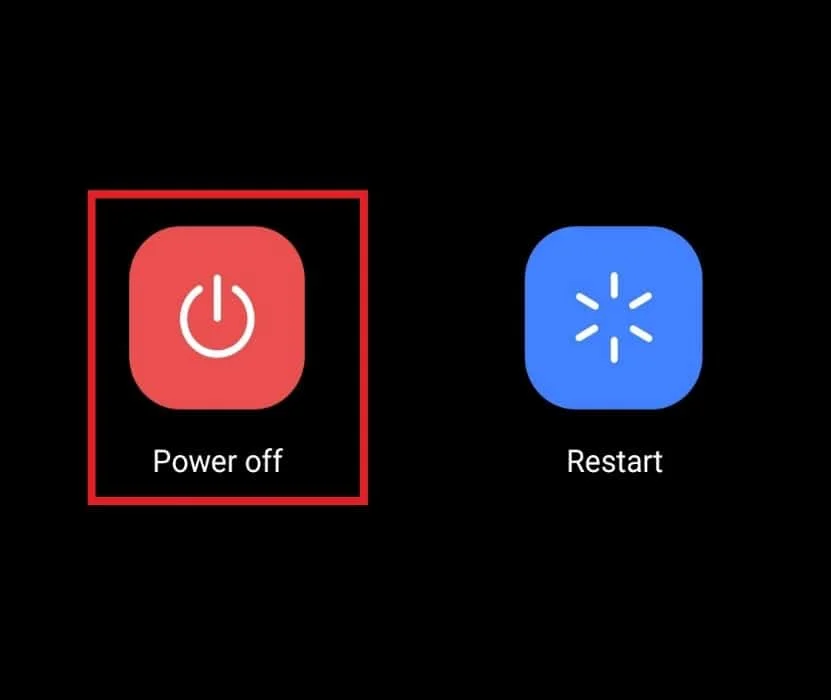
2. بعد بضع ثوانٍ ، اضغط مع الاستمرار على زر رفع الصوت وزر الطاقة في نفس الوقت.
3. حدد وضع الاسترداد باستخدام زر الصوت.
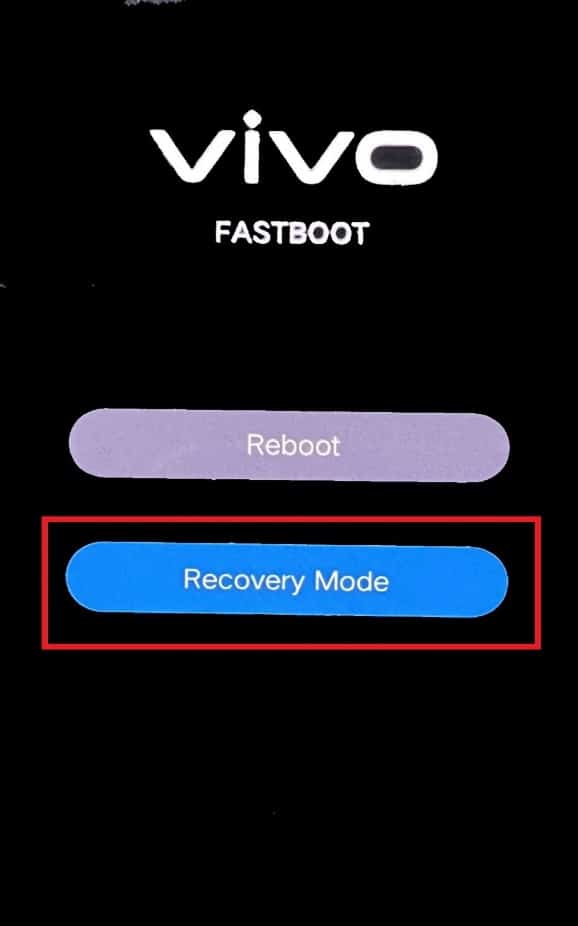
4. ثم حدد مسح البيانات من الخيارات التي تظهر على الشاشة.
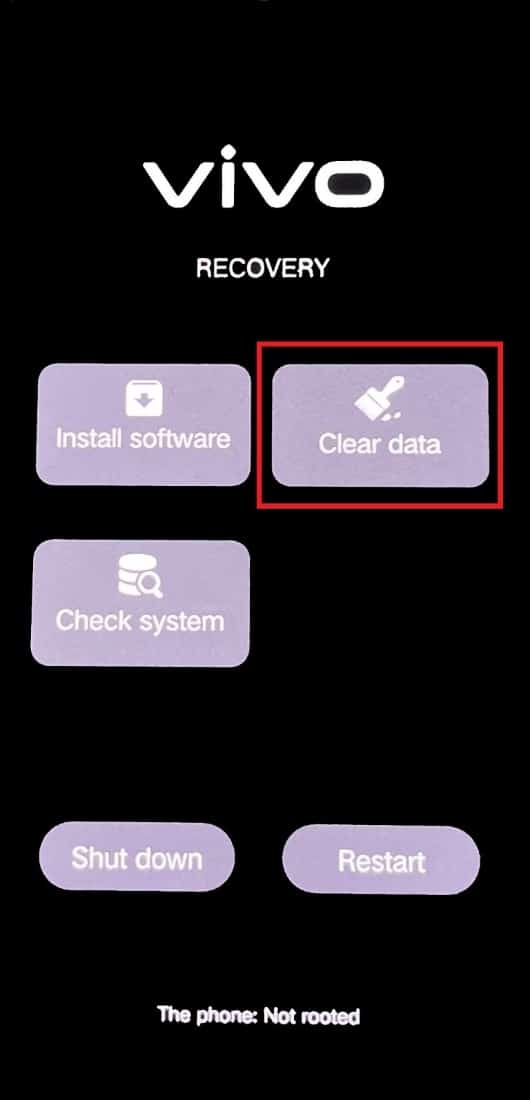
5. اضغط على خيار مسح ذاكرة التخزين المؤقت .
6. أخيرًا ، انقر فوق " موافق " لتأكيد النافذة المنبثقة.
الطريقة 6: إعادة التشغيل في الوضع الآمن
يمكن أن تكون إعادة تشغيل جهاز Android في الوضع الآمن مفيدة أيضًا عندما يتعلق الأمر بمشكلات تحسين التطبيقات عند إعادة تشغيل الهاتف. يسمح الوضع الآمن بإعادة التشغيل واستعادة تطبيقات الطرف الثالث بمجرد إعادة تشغيل هاتفك. ومن ثم ، فهي طريقة آمنة وسليمة للذهاب.
1. اضغط لفترة طويلة على زر الطاقة على هاتفك الذكي وانقر على إيقاف التشغيل .
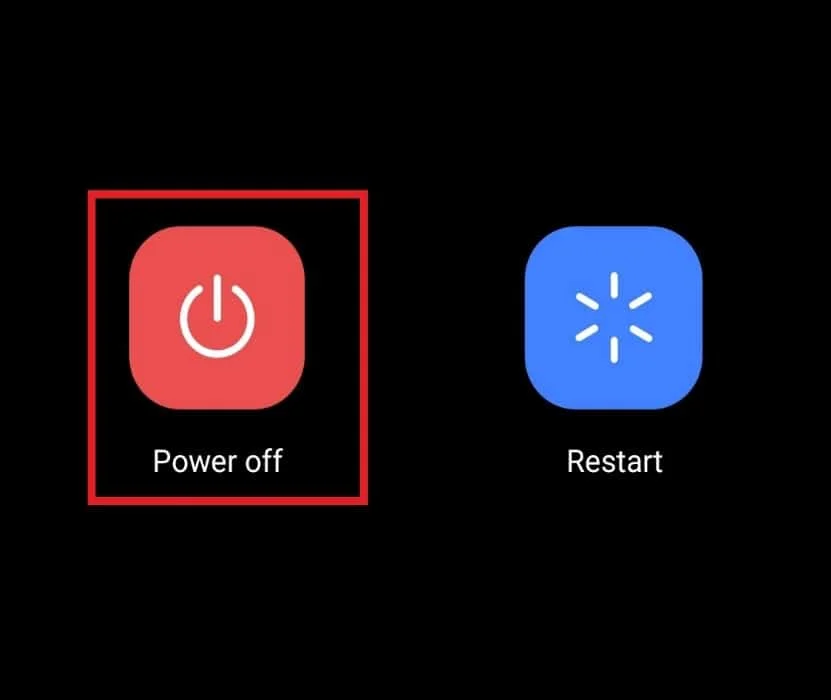
2. بعد بضع ثوانٍ ، اضغط مع الاستمرار على رفع مستوى الصوت وزر الطاقة معًا.
3. اختر إعادة التشغيل على الشاشة التي تظهر باستخدام زر الصوت .
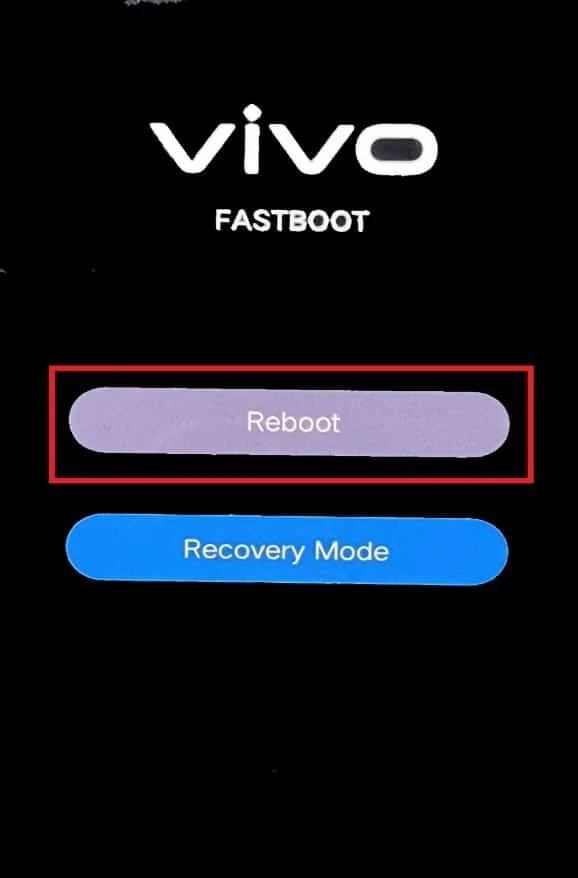
4. الآن ، اتبع التعليمات الموجودة في الطريقة الثانية لإلغاء تثبيت التطبيقات غير المستخدمة .
اقرأ أيضًا: كيفية الاتصال بشبكة WiFi باستخدام WPS على Android
الطريقة 7: إجراء إعادة ضبط المصنع
ستمنحك إعادة ضبط المصنع لهاتف Android هاتف Android جديدًا تمامًا. يمحو كل البيانات والملفات من هاتفك الذكي ويمنحك هاتفًا خالٍ من الأخطاء.
ملاحظة : تأكد من عمل نسخة احتياطية لجميع بياناتك قبل تنفيذ خطوات إعادة ضبط المصنع.
1. افتح "الإعدادات" على هاتفك.
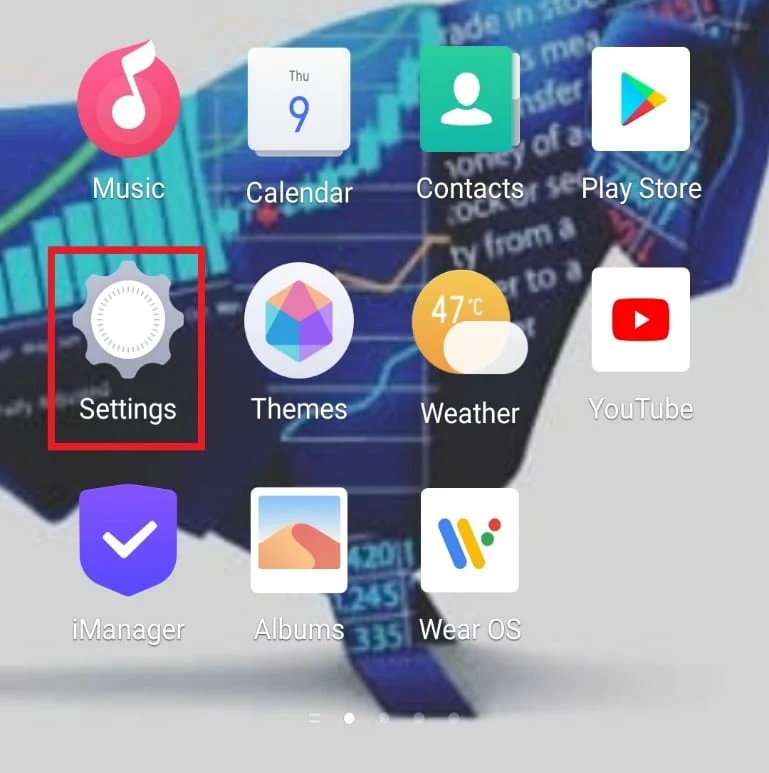
2. اضغط على إدارة النظام .
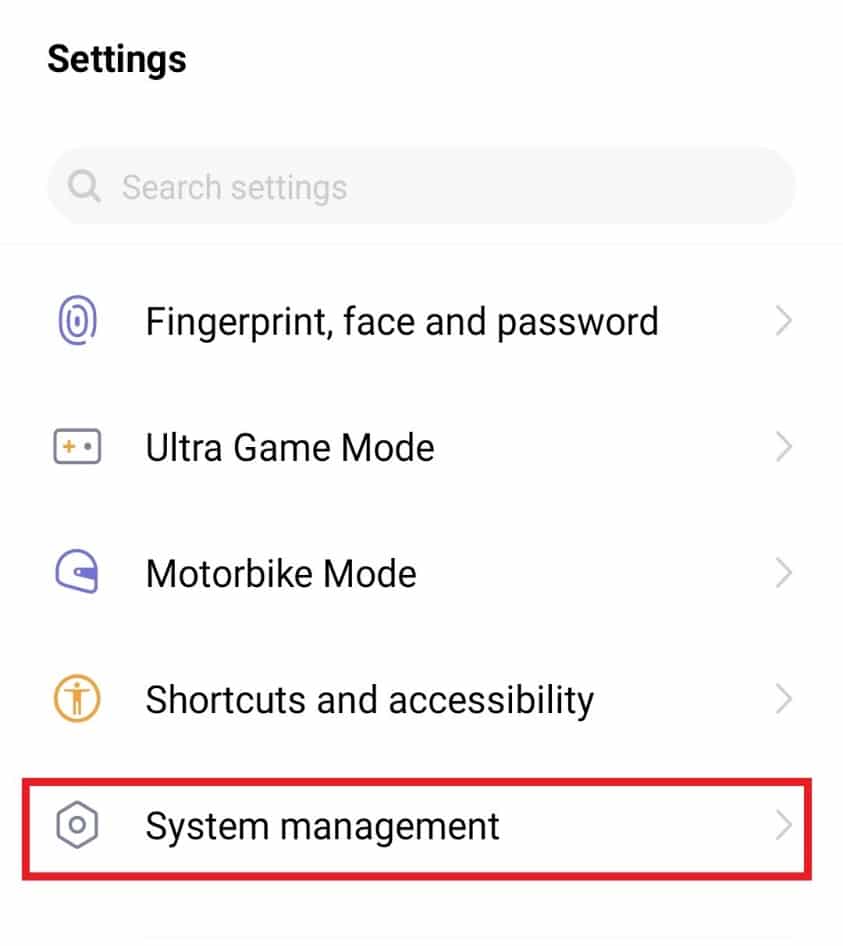
3. ثم اضغط على النسخ الاحتياطي وإعادة التعيين .
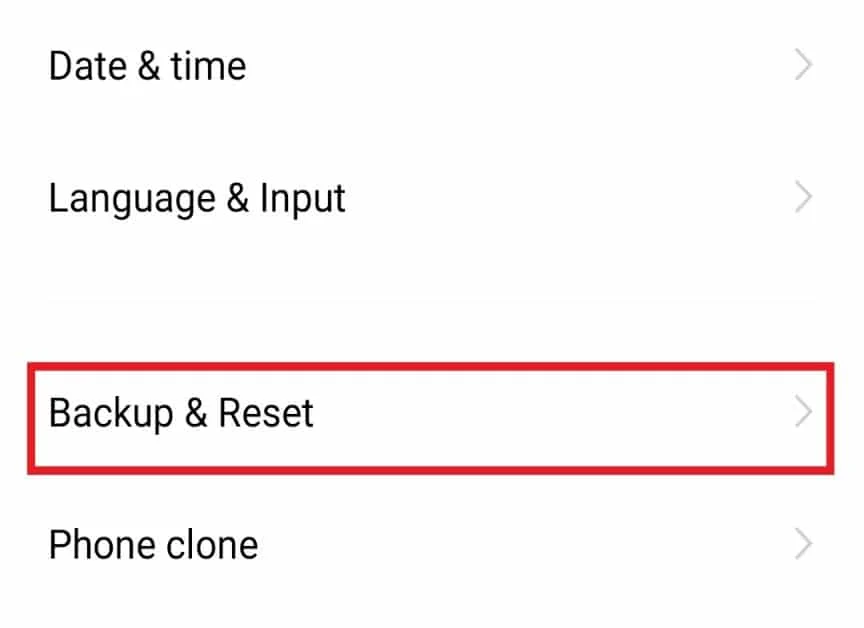
4. اضغط على محو جميع البيانات .
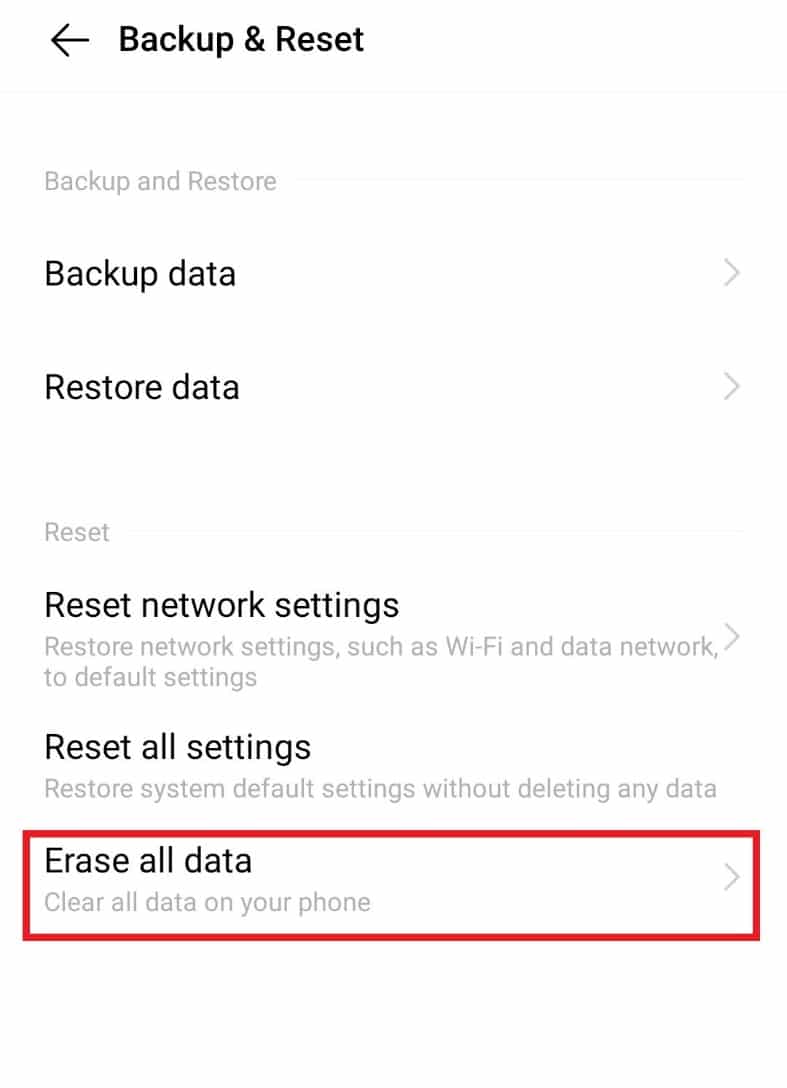
5. حدد تنسيق تخزين الهاتف وانقر على مسح الآن في الأسفل.
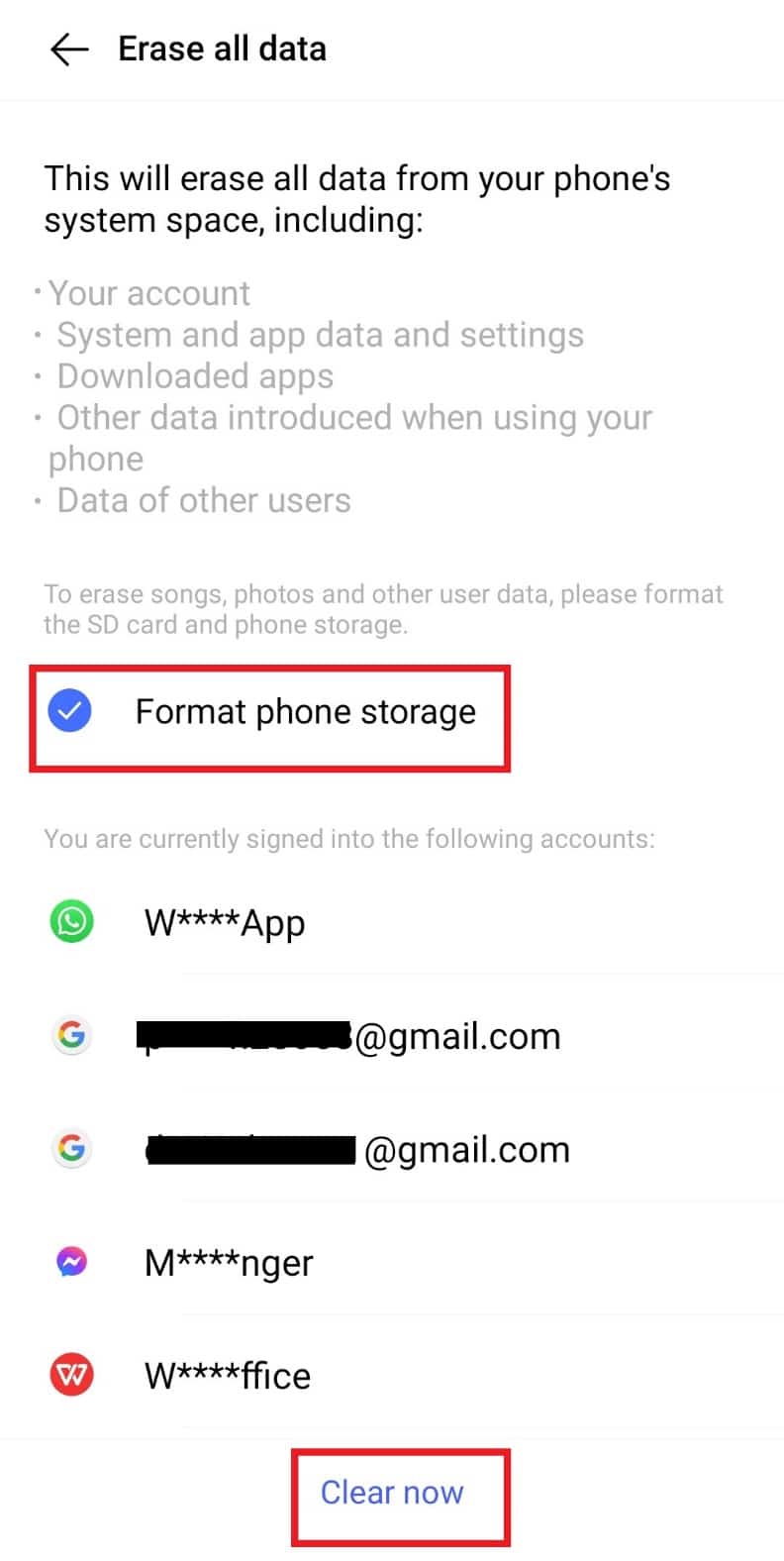
6. الآن ، اكتب رقم التعريف الشخصي أو كلمة المرور الخاصة بك إذا طُلب منك ذلك.
7. أخيرًا ، انقر فوق " موافق " في النافذة المنبثقة.
الطريقة 8: اتصل بدعم العملاء
إذا لم تنجح أي من الطرق المذكورة أعلاه معك ، فأنت بحاجة إلى الاتصال بخدمة العملاء بهاتفك الذكي أو زيارة مركز خدمة الهاتف المحمول القريب منك. سوف يتوصلون إلى حل لحل المشكلة.
الأسئلة المتداولة (FAQs)
س 1. هل من المقبول عدم تحسين التطبيقات على هاتف Android الخاص بي؟
الجواب. نعم ، إنه جيد تمامًا إذا كنت لا ترغب في تحسين هاتفك. للحفاظ على أداء Android رائعًا وتعزيز كفاءته ، يمكنك تحديثه بالإصدار الجديد. إنها جيدة مثل تحسين التطبيقات.
س 2. هل يمكنني إيقاف تشغيل تحسين التطبيق على هاتفي الذكي؟
الجواب. نعم ، يمكنك إيقاف تشغيل تحسين التطبيق إذا كنت تريد ذلك من قسم البطارية بهاتفك.
س 3. لماذا من المهم تحسين التطبيقات؟
الجواب. يعد تحسين التطبيق ضروريًا للعمل السلس والسريع للتطبيقات. كما أنه يعزز إنتاجيتها وكفاءتها.
س 4. هل يمكنني مسح ذاكرة الوصول العشوائي على هاتفي؟
الجواب. نعم ، يمكنك مسح ذاكرة الوصول العشوائي على هاتفك من إعدادات جهازك.
س 5. لماذا هاتفي بطيء ويتجمد عند استخدامه؟
الجواب. إذا وجدت أن هاتفك بطيئًا ويتجمد في بعض الأحيان ، فقد يرجع ذلك إلى وجود رسالة غير مهمة في ذاكرة الوصول العشوائي أو التطبيقات المتضاربة على هاتفك. يُنصح بمسح هاتفك عن طريق حذف تطبيقات الجهات الخارجية أو مسح ذاكرة التخزين المؤقت من هاتفك.
مُستَحسَن:
- كيف تغير رقمك على TikTok
- أفضل 15 تطبيق لحفظ مقاطع فيديو Instagram
- Fix System UI قد أوقفت شاشة سوداء على Android
- إصلاح عدم الإزعاج يستمر في التشغيل من تلقاء نفسه على Android
نأمل أن يكون هذا الدليل مفيدًا في حل هذه المشكلة وأنك كنت قادرًا على إصلاح Android يبدأ في تحسين التطبيق 1 من 1 . دعنا نعرف الطريقة الأفضل بالنسبة لك. إذا كان لديك أي استفسارات أو اقتراحات ، فلا تتردد في تركها في قسم التعليقات أدناه. أخبرنا أيضًا بما تريد تعلمه بعد ذلك.
